Hàm VLOOKUP là một trong những hàm được quan tâm và sử dụng phổ biến nhất trong Excel. Hôm nay, chúng ta sẽ cùng tìm hiểu chi tiết về cách sử dụng hàm VLOOKUP, cũng như nhận diện và khắc phục một số lỗi thường gặp của hàm này. Cùng theo dõi bài viết này của Quà Đà Lạt nhé!
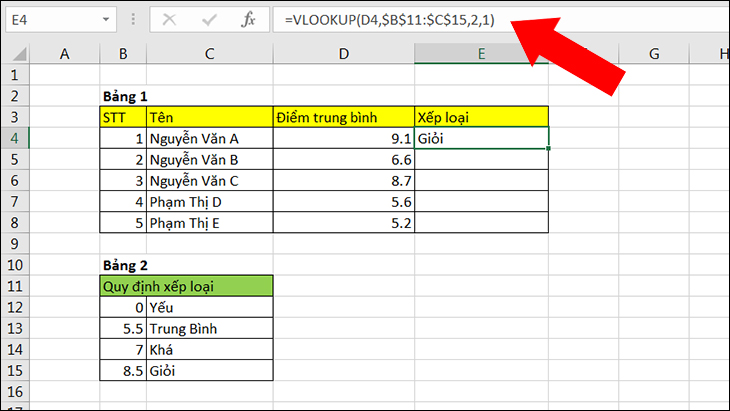
I. Hàm Vlookup để làm gì?
Hàm VLOOKUP là một công cụ mạnh mẽ trong Excel, được sử dụng để tìm kiếm thông tin trong một bảng hoặc một phạm vi dữ liệu cụ thể. Hàm này sẽ dò tìm một giá trị theo cột đầu tiên của bảng và trả về giá trị tương ứng từ một cột khác mà bạn chỉ định.
Công thức của hàm VLOOKUP như sau:
=VLOOKUP(lookup_value, table_array, col_index_num, [range_lookup])
Trong đó:
- lookup_value: Là giá trị bạn muốn tìm kiếm trong cột đầu tiên của bảng dữ liệu.
- table_array: Là phạm vi bảng dữ liệu chứa thông tin mà bạn muốn dò tìm. Hãy đảm bảo cột chứa lookup_value phải là cột đầu tiên trong table_array.
- col_index_num: Là số thứ tự của cột trong table_array mà bạn muốn lấy giá trị trả về. Cột đầu tiên của table_array là 1, cột thứ hai là 2, v.v.
- [range_lookup] (tùy chọn): Xác định kiểu tìm kiếm:
- Nhập 0 (hoặc FALSE) để tìm kiếm chính xác. Đây là lựa chọn phổ biến nhất và được khuyến nghị trong hầu hết các trường hợp.
- Nhập 1 (hoặc TRUE) để tìm kiếm gần đúng. Kiểu này chỉ dùng khi cột đầu tiên của table_array đã được sắp xếp tăng dần.
Tìm hiểu thêm qua các bài viết: Cách Để Tạo Bảng Trong Excel Mà Bạn Cần Biết
II. Cấu trúc của công thức hàm Vlookup
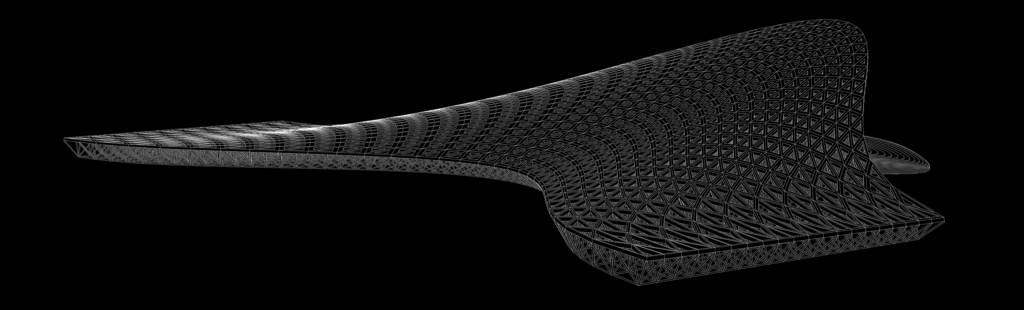
Khi bạn vào siêu thị để tìm mua món snack yêu thích, bạn sẽ thực hiện một chuỗi các bước quen thuộc. Các bước này lại tương ứng với các thành phần của hàm VLOOKUP trong Excel đấy:
1. Tìm khu vực chứa snack (Giá trị cần dò tìm – lookup_value): Đầu tiên, bạn cần biết chính xác loại snack mình muốn tìm là gì. Đây chính là giá trị mà VLOOKUP sẽ dùng để tìm kiếm trong cột đầu tiên của bảng dữ liệu. Ví dụ, nếu bạn đang tìm snack “Khoai tây chiên”, thì “Khoai tây chiên” chính là lookup_value.
2. Xác định khu vực có chứa snack (Bảng chứa giá trị cần dò tìm – table_array): Sau khi biết món snack, bạn sẽ tìm đến khu vực hay kệ hàng nơi tất cả các loại snack được trưng bày. Đây là toàn bộ bảng dữ liệu mà VLOOKUP sẽ tìm kiếm trong đó.
3. Vị trí thông tin cụ thể của snack (Vị trí cột cần lấy giá trị – col_index_num): Khi đã tìm thấy món snack trong khu vực, bạn cần biết thông tin gì về nó? Có thể là giá, thương hiệu, hay số lượng tồn kho. Đây là số thứ tự của cột chứa thông tin mà bạn muốn VLOOKUP trả về.
Tìm hiểu thêm qua bài viết này: Cách Sử Dụng Hàm Sumif Hiệu Quả Trong Excel
4. Quyết định mua tương đối hay tuyệt đối (Tìm kiếm tương đối hoặc tuyệt đối – range_lookup): Đây là lúc bạn đưa ra quyết định:
- Tìm kiếm Tương đối (1 hoặc TRUE): Giống như khi bạn chỉ cần mua “một loại snack bất kỳ”, không nhất thiết phải đúng thương hiệu, vị, kích cỡ… miễn là nó là snack. VLOOKUP sẽ tìm giá trị gần đúng nhất với lookup_value nếu không tìm thấy chính xác (chỉ dùng khi cột đầu tiên của table_array đã được sắp xếp tăng dần).
- Tìm kiếm Tuyệt đối (0 hoặc FALSE): Giống như khi bạn phải mua đúng loại snack yêu thích, đúng thương hiệu, đúng vị, đúng kích cỡ. VLOOKUP sẽ chỉ trả về kết quả khi tìm thấy chính xác lookup_value trong cột đầu tiên. Nếu không tìm thấy, nó sẽ báo lỗi. Đây là lựa chọn phổ biến nhất và được khuyến nghị sử dụng trong đa số trường hợp.
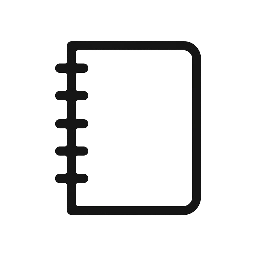
Leave a Reply